发布时间:2024-07-15 10: 24: 00
在软件开发过程中,代码编辑器的选择对开发效率和代码质量有着至关重要的影响。Source Insight作为一款强大的代码编辑器,受到了许多开发者的青睐。那么,source insight 支持sql语言吗 在source insight调用和查看sql?本文将详细探讨这些问题,并进一步介绍Source Insight格式代码的方法,帮助开发者更好地利用这款工具提升工作效率。
一、source insight 支持sql语言吗
Source Insight作为一款功能强大的代码编辑器,广泛支持多种编程语言。然而,对于SQL语言的支持情况,许多开发者可能并不清楚。实际上,Source Insight是支持SQL语言的,尽管其主要针对C/C++、Java、Python等编程语言进行了优化,但通过合适的配置,开发者依然可以在Source Insight中高效编辑和管理SQL代码。

1. 配置语言支持
在Source Insight中,开发者可以通过配置文件类型来支持SQL语言。首先,打开Source Insight,进入“Options”菜单,选择“File Types”选项。在文件类型列表中,点击“New Type”按钮,添加一个新的文件类型。在弹出的对话框中,输入文件类型名称(如SQL),并设置文件扩展名(如.sql)。这样,Source Insight就能识别SQL文件并提供基本的语法高亮功能。
2. 语法高亮和代码折叠
尽管Source Insight没有内置的SQL语法解析器,但通过上述配置,开发者依然可以享受语法高亮和代码折叠功能。语法高亮可以帮助开发者更清晰地阅读和编写SQL代码,而代码折叠则可以简化复杂的SQL查询,使代码结构更清晰。
3. 自定义语法规则
为了进一步增强对SQL语言的支持,开发者还可以自定义语法规则。在“Options”菜单中,选择“Lexical Patterns”选项,添加SQL关键字和语法规则。通过这种方式,开发者可以定义SQL语法的高亮规则,使Source Insight对SQL语言的支持更加完善。
二、在source insight调用和查看sql
在Source Insight中调用和查看SQL代码,可以通过一些简单的操作来实现。以下是具体的操作步骤:
1. 导入SQL文件
首先,将SQL文件导入到Source Insight项目中。在“Project”菜单中,选择“Add and Remove Project Files”选项,点击“Add Files”按钮,选择需要导入的SQL文件。导入完成后,SQL文件将出现在项目文件列表中,开发者可以双击文件名打开并查看SQL代码。
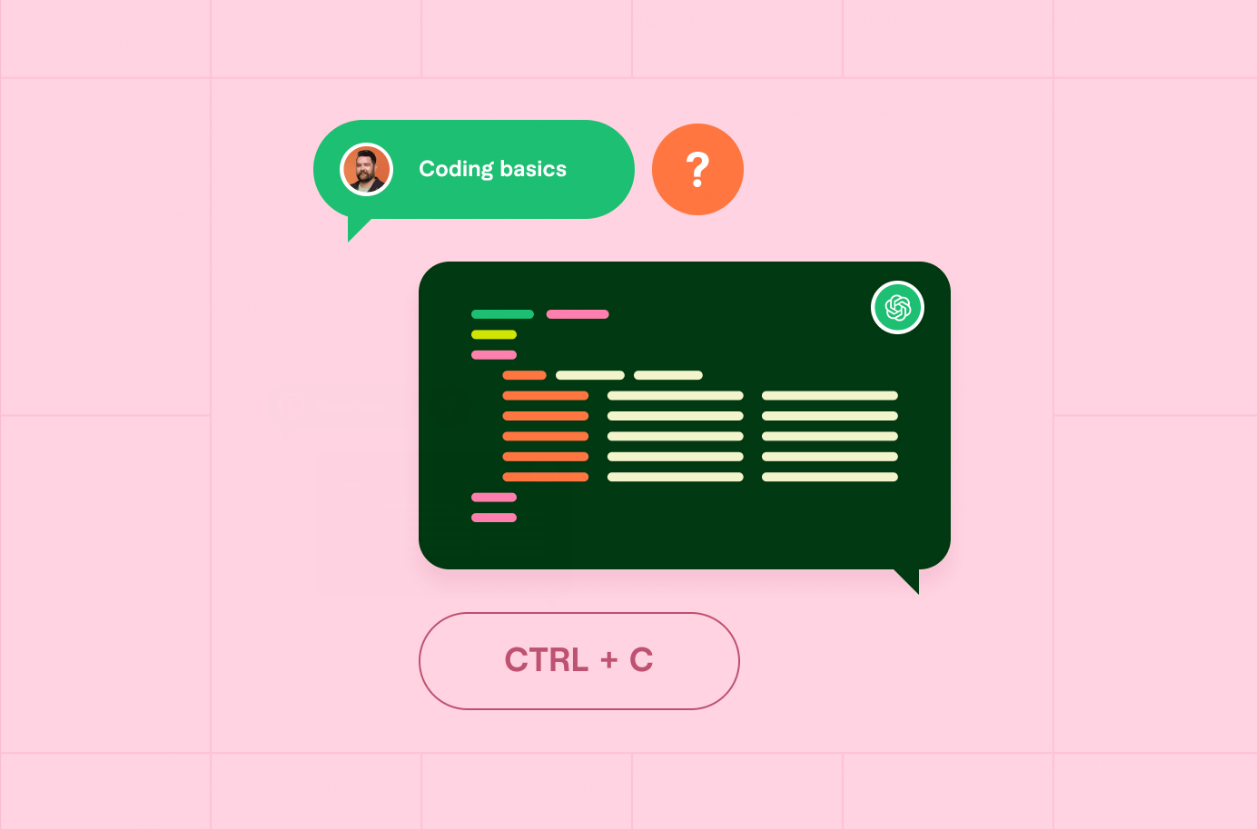
2. 调用SQL脚本
在开发过程中,可能需要调用SQL脚本执行数据库操作。虽然Source Insight本身并不具备执行SQL脚本的功能,但开发者可以通过集成第三方工具或脚本来实现这一需求。例如,可以编写一个批处理脚本或使用数据库管理工具(如SQL*Plus、MySQL命令行工具等)来执行SQL脚本。在Source Insight中,可以使用快捷键或工具栏按钮快速调用这些外部工具执行SQL脚本。
3. 查看SQL执行结果
为了查看SQL脚本的执行结果,开发者可以将执行结果导出到文件,然后在Source Insight中打开查看。例如,在SQL*Plus中执行SQL脚本后,可以使用SPOOL命令将结果导出到文本文件。导出完成后,在Source Insight中打开该文本文件,即可查看SQL脚本的执行结果。
4. 版本控制和协作
在团队开发中,SQL代码的版本控制和协作同样重要。Source Insight支持多种版本控制系统(如Git、SVN等),开发者可以通过版本控制系统管理SQL代码的变更记录和协作开发。在“Project”菜单中,选择“Version Control”选项,配置版本控制系统,便可以在Source Insight中进行代码提交、更新和冲突解决等操作。
三、source insight格式代码
良好的代码格式不仅可以提高代码的可读性,还能减少代码错误,提升代码质量。在Source Insight中格式化代码,可以通过以下方法实现:
1. 自动缩进和对齐
Source Insight支持自动缩进和对齐功能,开发者可以在“Options”菜单中选择“Document Options”选项,配置缩进和对齐规则。在“Indentation”选项卡中,可以设置缩进的方式(如Tab或空格)、缩进级别和自动对齐规则。启用自动缩进和对齐功能后,Source Insight会根据配置自动调整代码的格式,使代码保持一致的风格。
2. 自定义格式化规则
为了满足不同项目和团队的编码规范,开发者可以自定义格式化规则。在“Options”菜单中,选择“Formatting Rules”选项,配置不同语言的格式化规则。对于SQL代码,可以定义关键字的对齐方式、注释的格式和代码块的缩进规则。通过这种方式,开发者可以确保所有代码都遵循统一的格式规范。
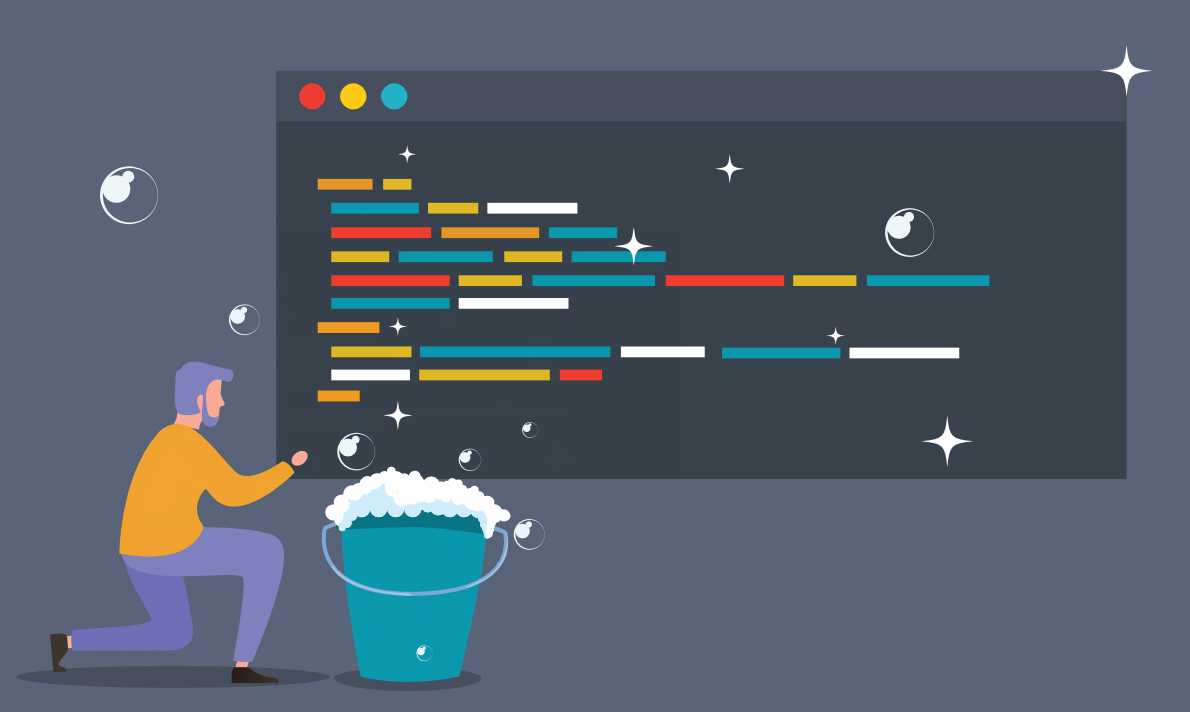
3. 使用宏进行格式化
Source Insight支持宏功能,开发者可以编写宏来自动化代码格式化任务。例如,可以编写一个宏,将SQL代码中的关键字转换为大写,并自动调整缩进和对齐。宏的编写和运行可以在“Macro”菜单中完成,开发者可以将常用的宏绑定到快捷键,快速进行代码格式化。
4. 集成外部格式化工具
对于复杂的格式化需求,开发者可以集成外部格式化工具(如SQL Formatter、SQLinForm等)来实现。在Source Insight中,可以通过自定义命令或脚本调用这些外部工具,对SQL代码进行格式化处理。格式化完成后,可以将结果导入到Source Insight中查看和编辑。
总结
通过本文的详细介绍,我们深入探讨了source insight 支持sql语言吗 在source insight调用和查看sql,并进一步介绍了Source Insight格式代码的方法。Source Insight作为一款功能强大的代码编辑器,虽然主要针对C/C++、Java等语言进行了优化,但通过适当的配置和自定义,开发者依然可以高效地编辑和管理SQL代码。
掌握这些使用技巧,能够帮助开发者在Source Insight中实现SQL代码的编写、调用、查看和格式化,从而提高工作效率和代码质量。在实际操作中,开发者需要根据具体需求,选择合适的方法和工具,确保代码的规范性和可读性。
展开阅读全文
︾